红警2用windows10运行出现黑屏的解决办法 Win10玩红警2出现黑屏但有声音的解决方法
红警2用Windows10运行出现黑屏的解决办法 红警2是一款经典的实时战略游戏,许多玩家在使用Windows10系统时,却遇到了游戏运行出现黑屏但有声音的问题,这个问题让很多玩家感到困扰,但幸运的是,我们可以采取一些解决办法来解决这个问题。在本文中我们将介绍一些解决红警2在Windows10系统上黑屏问题的方法,帮助玩家顺利畅玩这款经典游戏。
方法一:
1. 首先在桌面上将计算机中的win10-dx解压出来。
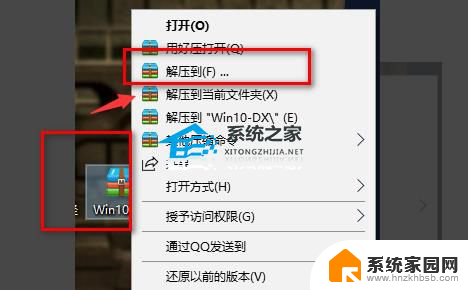
2. 然后用鼠标点击“禁用3d加速”。
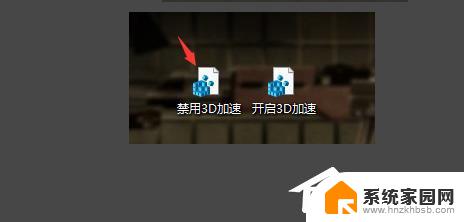
3. 随后运行“兼容性疑难解答”根据系统的使用环境来调整兼容性。
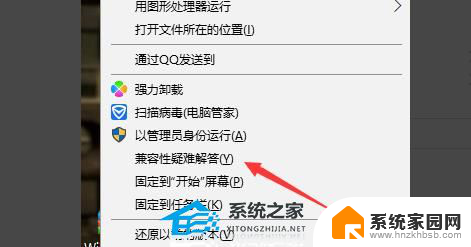
4. 在进入的界面中找到“尝试建议的设置”选择并点击。
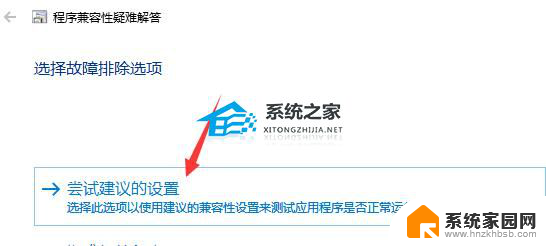
5. 最后在弹出的界面中点击“测试程序”并使用鼠标点击即可完成。
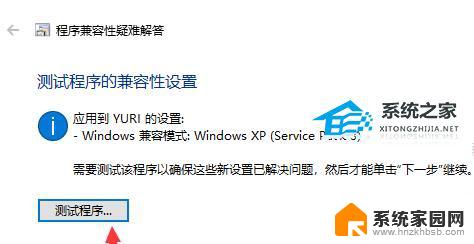
方法二:
1. 右键红警图标,选择“打开文件所在位置”。
2. 找到ra2.ini或者是2.ini,右击选择修改,
在文本中找到[video]字样将“ScreenWidth”和“ScreenHeight”改成当前系统的分辨率。
ScreenWidth=1366
ScreenHeight=768
StretchMovies=no
修改好后依次点“文件-保存”。
3. 禁用核显步骤,右下角系统——电脑设置——搜素设置里输入(设备管理器)——最下面(显示适配器)——intel(R)HD(核显)——右键禁用。 机器设置完毕!
4. 如果问题依旧,则在红警运行快捷方式上单击右键,选择属性,在快捷方式启动加后缀 -win
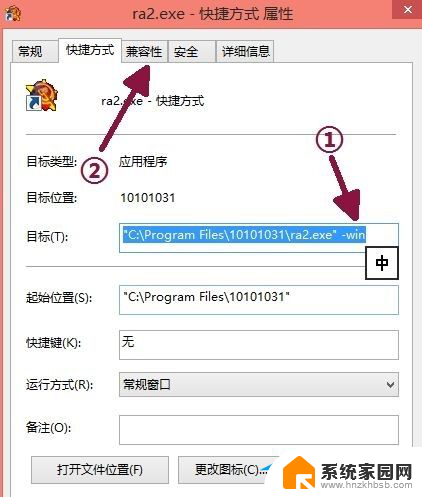
5. 切换到兼容性,勾选“以兼容模式运行这个程序”,
在下拉菜单中选择“Windows 7或Windows Xp”,
勾选“简化的颜色模式”,在下面选择“16位”点击确定即可。
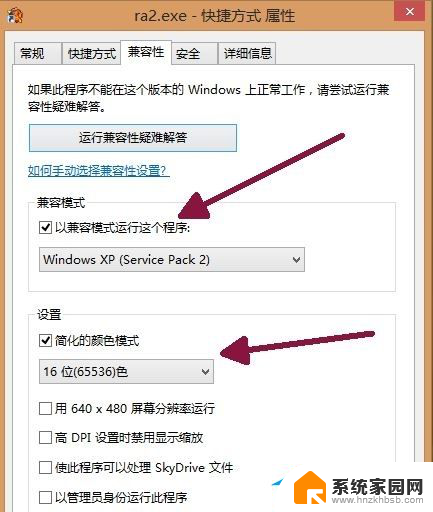
方法三:
1. 窗口化,真的可以解决(几乎)一切烦恼。
效果是立竿见影的,缺点是鼠标容易出去,体验不好,注意调一下16位色。
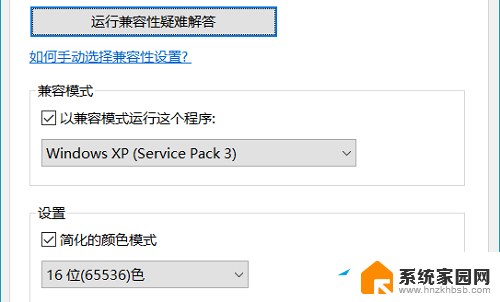
2. 然后禁用3D加速,可在网上寻找补丁进行操作。

3. 关于双显卡,是有影响的,建议Intel+Nvidia双显卡的小伙伴可以改动一下试试。
网上流传的把电源模式改成高性能本质上也是这个。
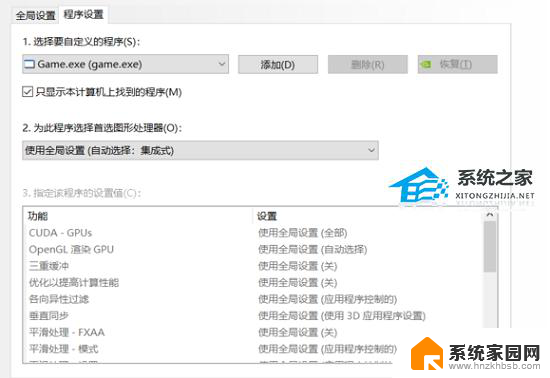
方法四:
1. 用户们也可以下载安装兼容性最好的win10版本系统。
推荐下载:Win10电竞游戏增强版系统(性能优化)
Win10游戏增强版系统(性能优化)是专为游戏玩家而推出的Win10游戏增强版,该系统进行了全面的升级和优化。可以完美地适应各种格式的游戏,如文件、游戏和视频。而且该系统可适用于笔记本、品牌机,同时支持组装兼容性极强。可通过微软验证,可在线更新,安全无病毒,无捆绑任何流氓软件,适合于所有台式电脑和笔记本电脑安装。

2. 此版本的win10系统,让你可以更好的进行经典游戏的玩耍。
3. 且该系统支持硬盘直装,用户们下载好,启动安装程序即可重装系统。
以上就是红警2用Windows 10运行出现黑屏的解决办法的全部内容,如果你也遇到了同样的情况,请参照小编的方法来处理吧,希望能对大家有所帮助。
红警2用windows10运行出现黑屏的解决办法 Win10玩红警2出现黑屏但有声音的解决方法相关教程
- 红色警戒2之共和国win10 红警2共和国之辉win10黑屏无法启动解决方法
- win10红警2打开后玩着闪退 Win10玩红警2游戏闪退怎么办
- 红警win10进不去 红警2在WIN10下闪退怎么办
- 红色警戒2心灵终结win10兼容版 如何解决win10红色警戒2心灵终结卡顿问题
- 红色警戒win11能玩吗 Windows 11支持红警游戏吗
- win11 圣域2龙裔 无法运行 Win11玩不了游戏怎么解决
- win10盘符上有感叹号 win10 D盘出现叹号的解决办法
- 电脑有声音但是游戏没有声音怎么办 win10电脑玩游戏没有声音的解决方法
- r9000p更新win11黑屏 解决Win11升级后笔记本黑屏死机的方法
- win10开机出现pin不可用 Win10登录Pin不可用解决方法
- 迈入计算加速新时代 第二代AMD Versal Premium系列上新,助力您的计算体验提速
- 如何查看电脑显卡型号及性能信息的方法,详细教程揭秘
- 微软“Microsoft自动填充Chrome扩展”插件12月14日停用,用户需寻找替代方案
- CPU厂商的新一轮较量来了!AMD、英特尔谁将称雄?
- 微软发布Windows 11 2024更新,新型Copilot AI PC功能亮相,助力用户提升工作效率
- CPU选购全攻略:世代差异、核心架构、线程数、超频技巧一网打尽!
微软资讯推荐
- 1 如何查看电脑显卡型号及性能信息的方法,详细教程揭秘
- 2 CPU厂商的新一轮较量来了!AMD、英特尔谁将称雄?
- 3 英伟达发布NVIDIA app正式版 带来统一GPU设置软件,让你轻松管理显卡设置
- 4 详细指南:如何在Windows系统中进行激活– 一步步教你激活Windows系统
- 5 国产显卡摩尔线程筹备上市,国产显卡即将登陆市场
- 6 详细步骤教你如何在Win7系统中进行重装,轻松搞定系统重装
- 7 微软停服后,Linux对俄罗斯“动手”,国产系统关键一战即将开启
- 8 英伟达RTX50系列显卡提前发布,游戏体验将迎来重大提升
- 9 微软网页版和Win11新版Outlook可固定收藏夹功能本月开测
- 10 双11国补优惠力度大,AMD锐龙HX旗舰游戏本5800元起
win10系统推荐
系统教程推荐
- 1 windows defender删除文件恢复 被Windows Defender删除的文件怎么找回
- 2 连接电脑的蓝牙耳机吗 win10电脑连接蓝牙耳机设置
- 3 笔记本电脑屏幕锁可以解开吗 电脑锁屏的快捷键是什么
- 4 ie9如何设置兼容模式 IE9兼容性视图的使用方法
- 5 win11磁盘格式化失败 硬盘无法格式化怎么修复
- 6 word文档打开乱码怎么解决 word文档打开显示乱码怎么办
- 7 惠普m1136打印机驱动无法安装 hp m1136打印机无法安装win10驱动解决方法
- 8 笔记本怎么连网线上网win10 笔记本电脑有线网连接教程
- 9 微信怎么语音没有声音 微信语音播放无声音怎么恢复
- 10 windows查看激活时间 win10系统激活时间怎么看